怎样通过qq实现手机电脑ipad相互传输文件?我们在电子数码产品中,常常会遇到一些问题,比如电脑上的文档怎么发到手机QQ上等问题,我们该怎么处理呢。下面就让我们一起来看看吧,希望能帮你解决到相关问题。
怎样通过qq实现手机电脑ipad相互传输文件
1、首先,打开【手机QQ】。
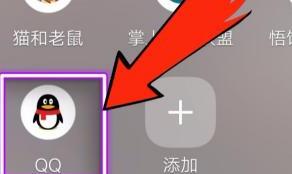
2、之后点击下方的【联系人】。
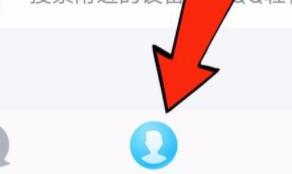
3、之后点击【设备】。
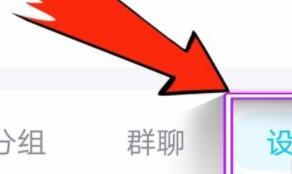
4、在【设备】下面点击【我的电脑】。
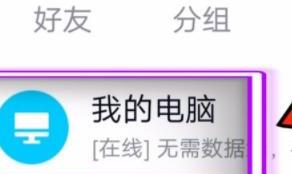
5、然后点击下方的文件按钮。
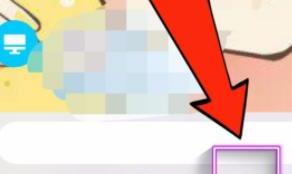
6、选择你想发送的文件,然后点击右下角的【确定】。
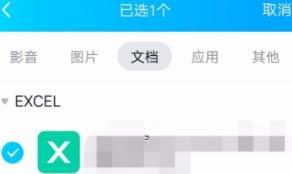
7、之后可以看到文件已经发送成功了。
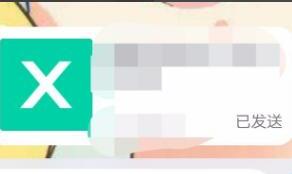
8、点击【我的iPad】。
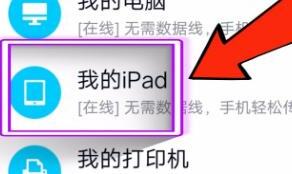
9、同样,点击下方的文件按钮。
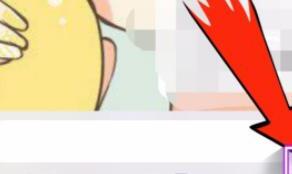
10、选择你想要发送的文件,点击右下角的【确定】。
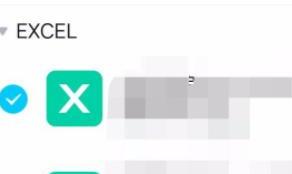
11、之后可以看到文件已经发送成功了。
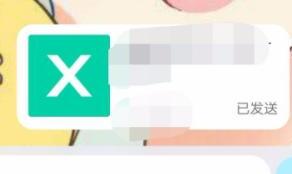
电脑上的文档怎么发到手机QQ上
第一:QQ除了有聊天的社交功能,还可以用来传输文件,今天我就来告诉大家如何将电脑上的文档发送到手机;
第二:首先同时登录电脑QQ和手机QQ,进入电脑QQ主界面后,点击【联系人】按钮;
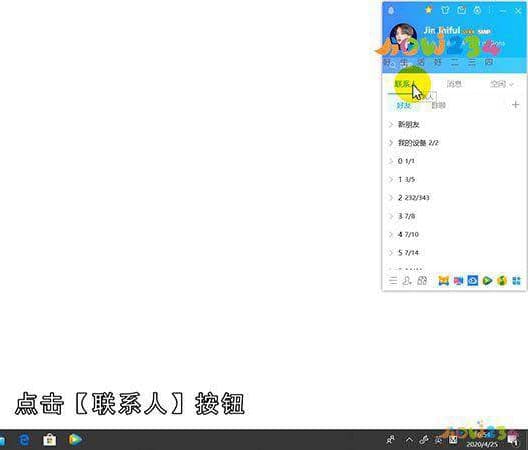
第三:选择【我的设备】,打开【我的手机】,此时弹出发送信息窗口,选择【发送文件】选项;
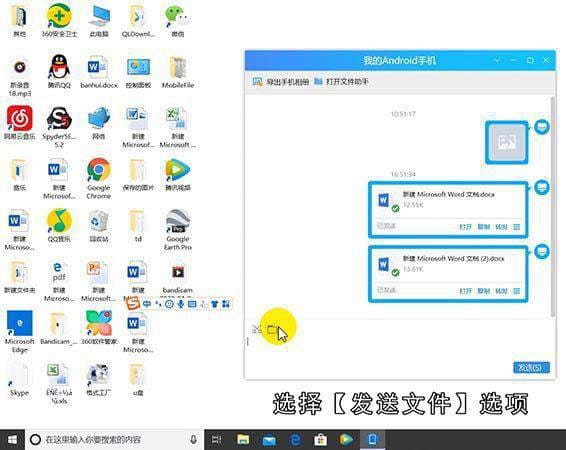
第四:点击自己要发送的文件,选择【打开】,或者直接拖动文档到发送窗口,此时文档已经成功发送给QQ;
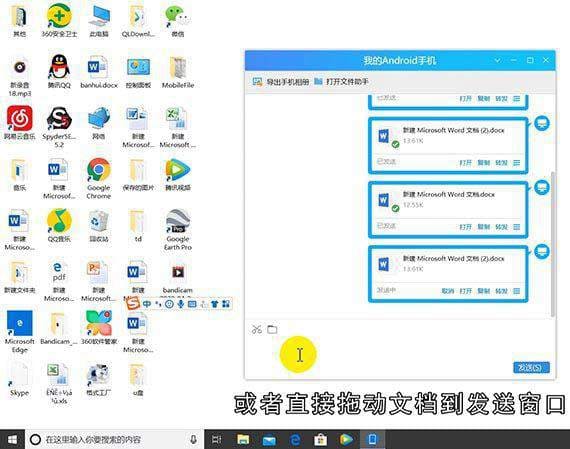
总结
本图文教程演示机型:戴尔 5570,适用系统:Windows 10 家庭中文版,软件版本:QQ 9.2.5。以上就是关于电脑上的文档怎么发到手机QQ上的全部内容,希望本文的介绍能帮你解决到相关问题,如还需了解其他信息,请关注本站其他相关信息。
